u盘拷贝文件时提示文件过大的解决方法
作者:本站整理 时间:2017-02-01
小编u盘属性参数图和错误提示图,如下图所示:


从u盘参数图和错图提示图中我们可以看到u盘的可用空间容量是完全可以容下所要拷贝的文件,为此小编上网搜寻了可以解决相关此问题的方法,最后终于找到了出现此问题的关键原因所在。
由于文件系统的特殊与不同,fat32格式的u盘只能拷贝或者创建单个不大于4g的文件,然而ntfs格式却可以支持单个文件大小不超过2TB的文件存储创建,因此,解决此问题最直接的方法就是把我们的u盘格式从fat32转ntfs就可以解决问题了。下面,小编就来教大家一个不破坏u盘内文件轻松转换文件系统格式的方法。
首先,插入我们需要转换格式的u盘,查看u盘在电脑中所分配到的盘符,如下图所示:
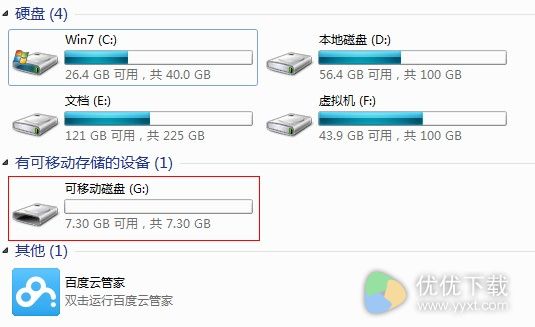
接下来,打开开始菜单,点击运行选项,输入命令cmd之后按下回车键,随后在屏幕中会出现一个以黑色为背景的dos窗口,如下图所示:
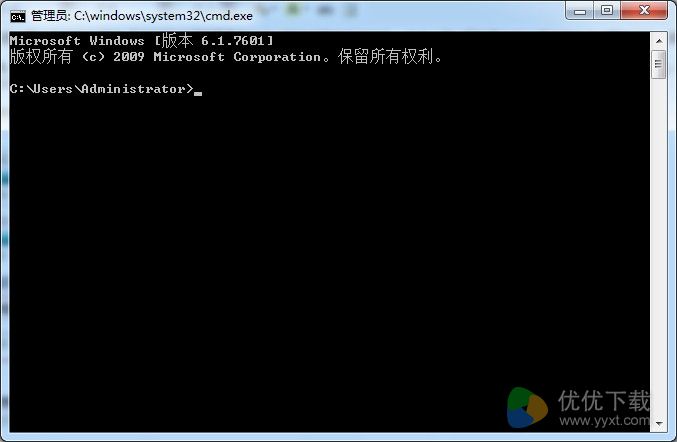
然后我们在窗口中输入这样的一串代码:
“convert X:/fs:ntfs”(不包括引号),其中X代表的就是我们需要转换的u盘目前所占用的盘符,输入完成后按下回车键就会开始进行u盘格式转换,如下图所示:
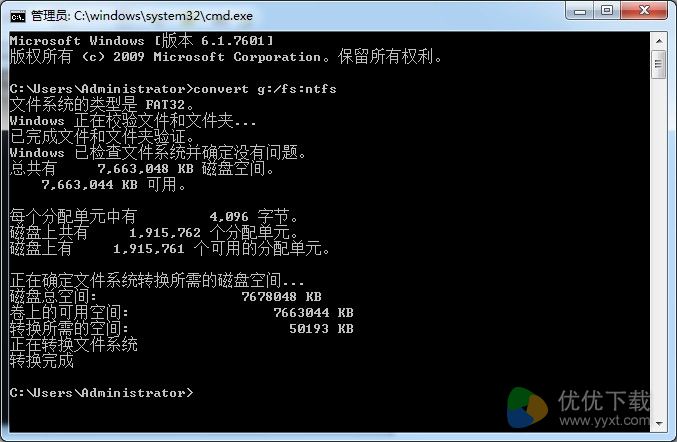
转换完成后,我们在此观察u盘属性参数,就会发现u盘的文件系统格式已经成功从fat32转ntfs了,如下图所示:

相关文章
相关推荐
-

蘑菇Rom助手 V10.1.1511.06官方版(rom文件制作工具)
-
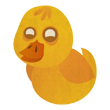
Cyberduck 4.8.3 正式版(下载工具)
-

91片片神器免费版 v5.8
-

天正建筑注册机2017正式版
-

TransMac最新版 v11.2
-

Photoshop CC 2017 64位精简版 v18.1.1
-

XY刷机助手 V1.0.0.50官方版(苹果刷机工具)
-
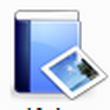
PDF转JPG工具 (格式转换器)2.2
-
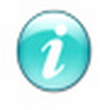
颐讯服装软件零售版 7.02(服装店管理)
-

飞压压缩pc版
-

佳佳ASF格式转换器 9.6.0.0(ASF格式转换大师)
-

菜鸟工具一键重装系统v1.3.1 (系统重装工具)官
-

Sweet Home 3D官方版 V5.3
-
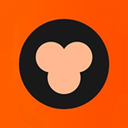
猿辅导官方版
-

Quicktime player中文版 v7.7.2
-

Premiere Pro CS6中文绿色精简版 v6.0



